关于网站选项卡的所有信息
欢迎来到您的 Bluehost 账户管理器中的网站选项卡——这是您管理所有网站的中心。这个直观的工具允许您添加新网站、重置网站内容或永久删除您不再需要的网站。可以将其视为您的网站控制面板,让您快速访问必要的设置和工具,以保持您的在线存在顺利运行。
- 添加网站
- 仅删除网站内容
- 永久删除网站
- 完全移除 WordPress
- 总结
添加网站
-
登录到您的 Bluehost 账户管理器。
-
在左侧菜单中,点击 网站。
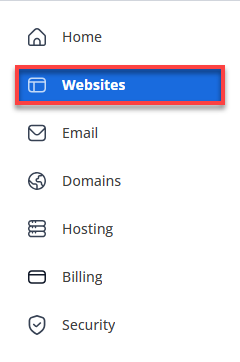
-
点击 添加网站 按钮。

-
选择 安装 WordPress,然后点击 继续。
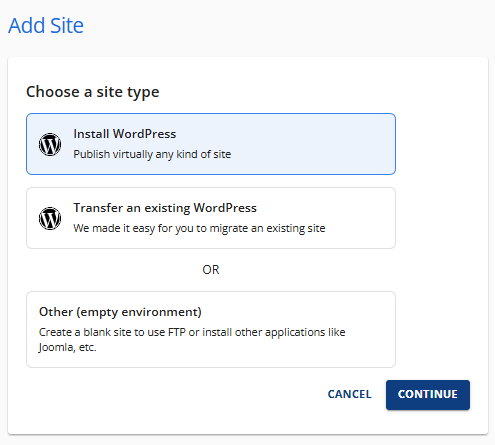
-
输入您的 网站标题(如果需要,您可以跳过此步骤并稍后添加),然后点击 继续。
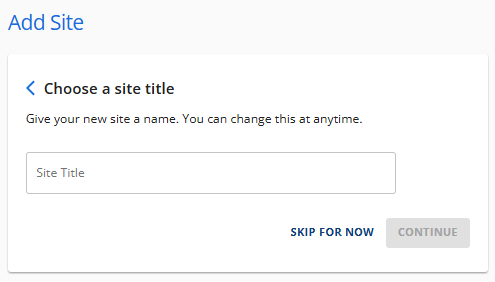
-
在连接域名窗口中:
- 输入您想要使用的域名。
- 如果您还没有域名,可以选择一个临时域名,或者跳过此步骤,稍后在您的账户管理器中连接一个。
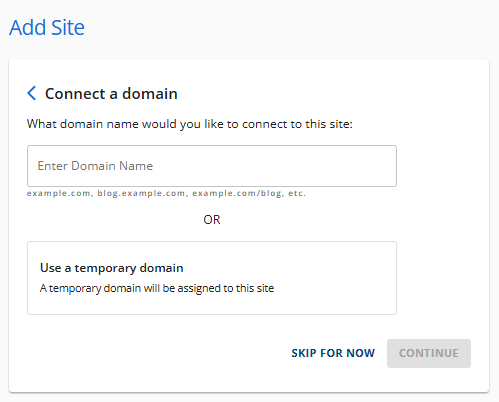
注册的域名是您网站正常运行所必需的。 7. 在您的网站创建过程中,您可以选择购买各种附加产品,例如 SEO 工具或电子商务工具包。 8. 点击 继续 以继续,或暂时跳过这些步骤。
有关安装 WordPress 和使用 WonderStart AI 入门助手的完整详细信息,请参考 Bluehost 支持指南:
- 如何使用账户管理器安装 WordPress
- WonderSuite:使用 WonderStart AI 入门
仅删除网站内容
此选项允许您 重置您的网站,通过永久删除所有帖子、页面、媒体、用户和评论,使网站无法访问。在继续之前,请务必 备份您的网站。
-
在左侧菜单中,点击 网站。
-
点击您想要删除内容的网站旁边的 管理 按钮。
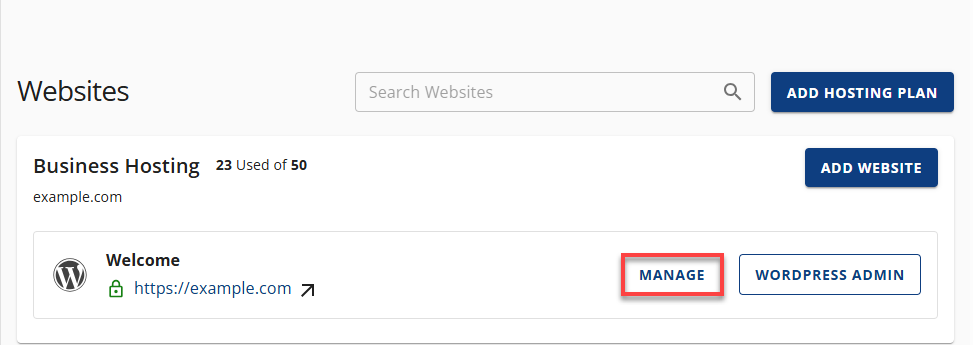
-
从水平菜单中,点击 高级 选项卡。
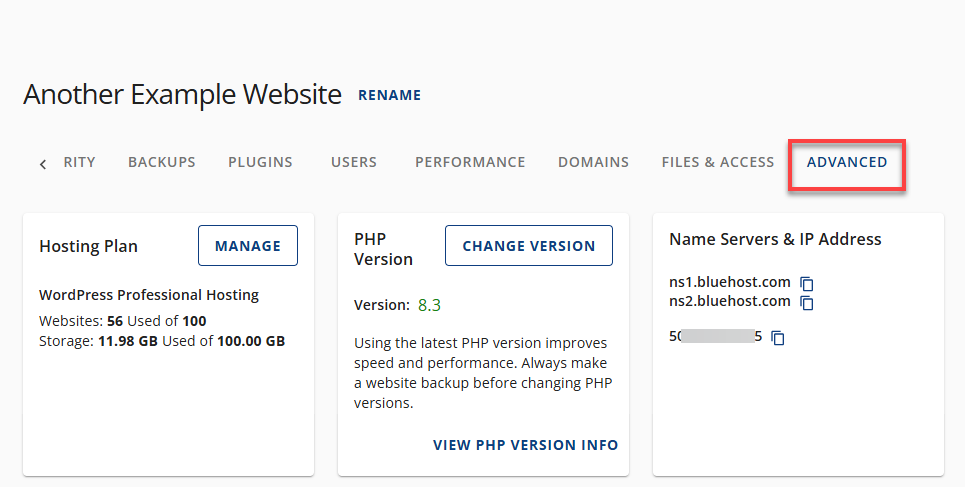
-
导航到 网站管理 部分。
-
找到 仅删除网站内容 选项。
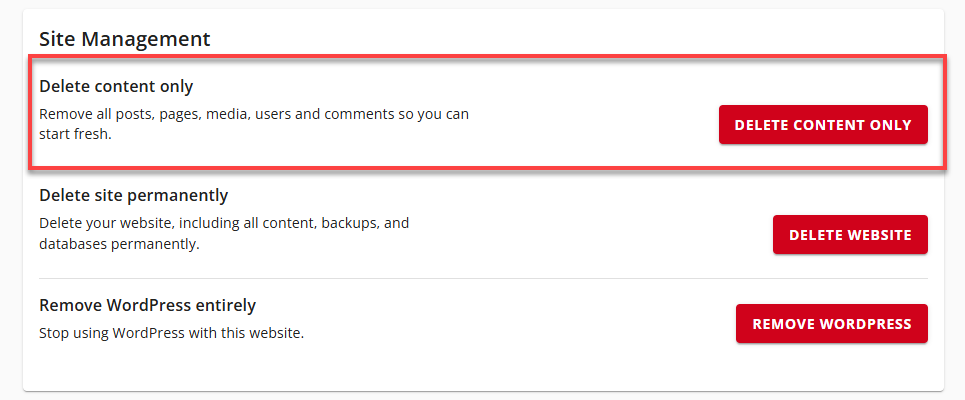
-
点击 仅删除内容 按钮。
-
为了确认,复制网站 URL(以红色显示),将其粘贴到提供的字段中,然后点击 删除 按钮。
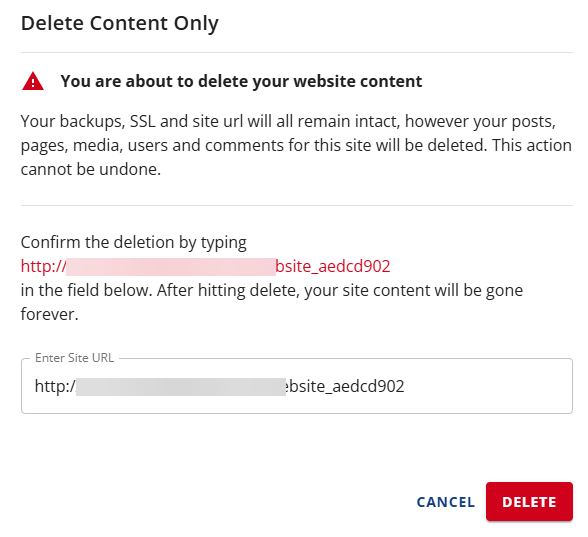
屏幕顶部将出现确认消息,指示您的网站内容正在被删除。
永久删除网站
此操作 永久删除 您的网站,包括所有内容、备份、数据库、文件夹和目录。这 无法撤销,因此请谨慎操作。
-
在左侧菜单中,点击 网站。
-
点击您想要永久删除的网站旁边的 管理 按钮。
-
从水平菜单中,点击 高级 选项卡
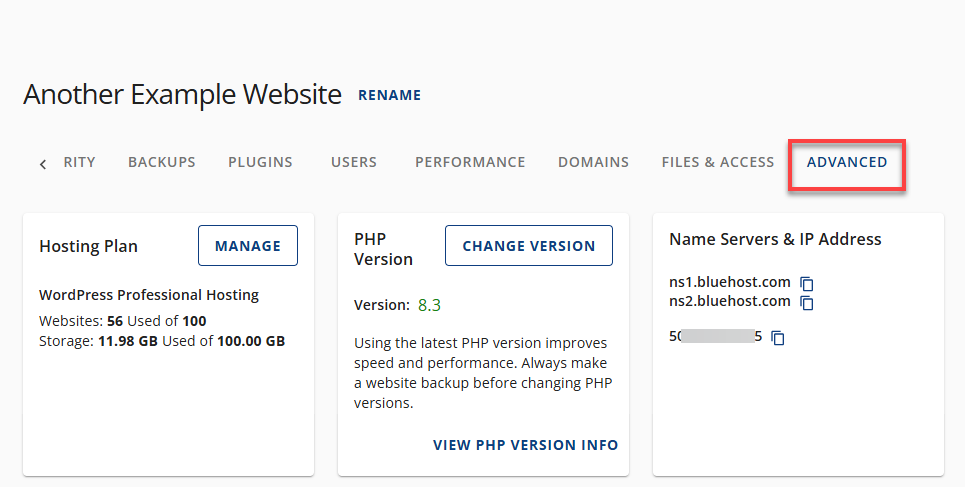
-
导航到 网站管理 部分。
-
找到 永久删除网站 选项。
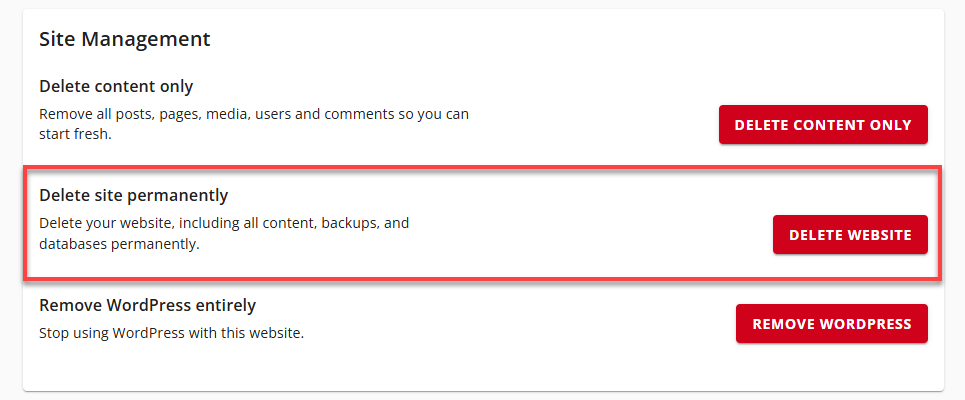
-
点击 删除网站 按钮。
-
为了确认,复制网站 URL(以红色显示),将其粘贴到提供的字段中,然后点击 删除 按钮。
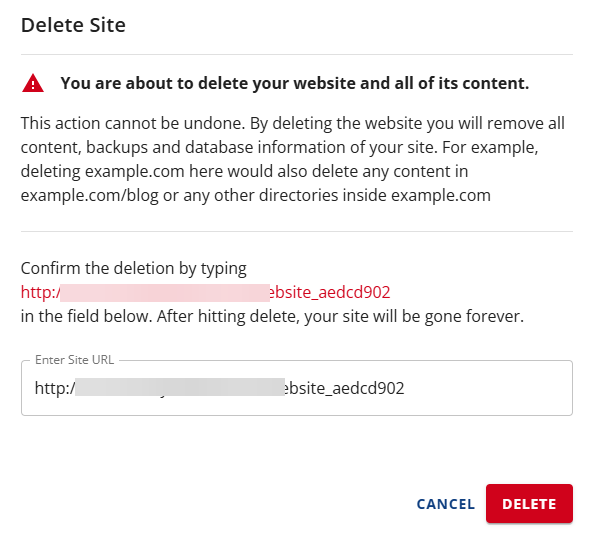
屏幕顶部将出现确认消息,指示您的网站正在被删除。
完全移除 WordPress
此选项停止在该网站上使用 WordPress。
-
在左侧菜单中,点击 网站。
-
点击您想要完全移除 WordPress 的网站旁边的 管理 按钮。
-
从水平菜单中,点击 高级 选项卡。
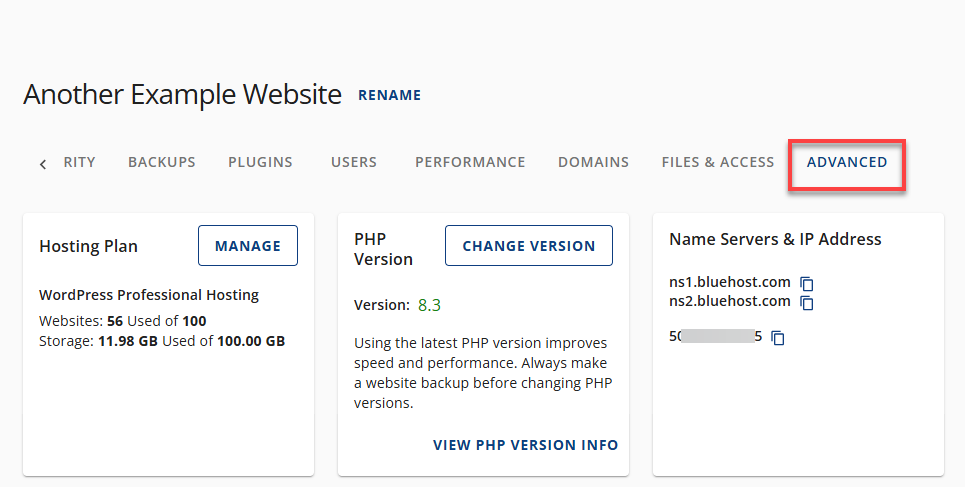
-
导航到 网站管理 部分。
-
找到 完全移除 WordPress 选项。
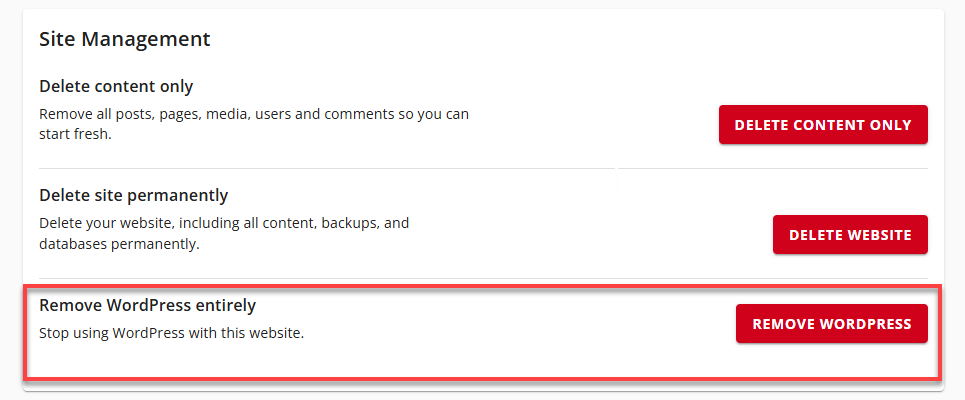
-
点击 移除 WordPress 按钮。
-
为了确认,承认删除现有文件,并确认您已在本地或外部保存重要数据的备份,然后点击 移除 WordPress 按钮。
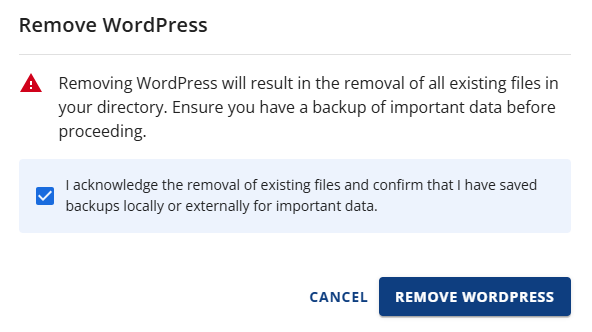
屏幕顶部将出现确认消息,指示您的网站正在被删除。
总结
Bluehost 网站选项卡是您管理网站的全能解决方案。无论您是添加新 WordPress 网站、重置网站内容,还是永久删除网站,这个工具都让您完全控制您的托管环境。只需几次点击,您就可以保持网站的组织、安全和顺利运行。